- Parte 1. Sincronizar notas de iPhone a iPad con iCloud
- Parte 2. Sincronizar notas de iPhone a iPad a través de iTunes/Finder
- Parte 3. Sincroniza notas de iPhone a iPad usando FoneTrans para iOS
- Parte 4. Cómo sincronizar notas desde un teléfono iPhone a un iPad a través de Gmail
- Parte 5. Preguntas frecuentes sobre la sincronización de notas de iPhone a iPad
- recordatorio
- Historia de Safari
- Marcador de Safari
- Videos
- Música
- Contacto
- Calendario
- App Date
- SMS
- iMessage
- Notas
- Documento
- Fotos
Cómo sincronizar notas de iPhone a iPad: guía excepcional [2023]
 Publicado por Lisa ou / 05 de septiembre de 2022 13:30
Publicado por Lisa ou / 05 de septiembre de 2022 13:30En iPhones y iPads, el software para tomar notas es una aplicación preinstalada en sus dispositivos iPhone y iPad. Es muy conveniente para ser muy útil y valioso cuando necesita anotar algunos pensamientos, detalles, planes u otra información vital que se puede ver cuando sea necesario. Si desea revisar su nota de iPhone en su iPad, es posible que necesite más tiempo de vez en cuando.
En este caso, la sincronización de notas de iPhone a iPad juega un papel importante. Las aplicaciones de notas ofrecen una variedad de características impresionantes, que incluyen listas, fotos, tablas, garabatos y más, que superan con creces la simple entrada basada en texto. Si cambia desde un iPhone, debe tomar sus notas, que probablemente incluyan información crítica.
Con FoneTrans para iOS, disfrutará de la libertad de transferir sus datos del iPhone a la computadora. No solo puede transferir mensajes de texto del iPhone a la computadora, sino que también las fotos, los videos y los contactos se pueden transferir a la PC fácilmente.
- Transfiera fotos, videos, contactos, WhatsApp y más datos con facilidad.
- Vista previa de datos antes de transferir.
- iPhone, iPad y iPod touch están disponibles.
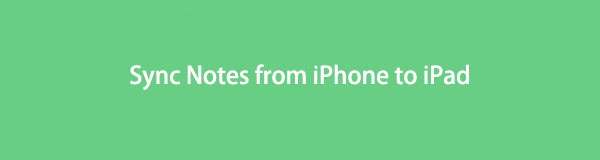

Lista de Guías
- Parte 1. Sincronizar notas de iPhone a iPad con iCloud
- Parte 2. Sincronizar notas de iPhone a iPad a través de iTunes/Finder
- Parte 3. Sincroniza notas de iPhone a iPad usando FoneTrans para iOS
- Parte 4. Cómo sincronizar notas desde un teléfono iPhone a un iPad a través de Gmail
- Parte 5. Preguntas frecuentes sobre la sincronización de notas de iPhone a iPad
Parte 1. Sincronizar notas de iPhone a iPad con iCloud
Esta sección explicará cómo usar iCloud para transferir notas desde un iPhone a un iPad. Se puede hacer con sólo procedimientos sencillos. Mirar dentro.
Estos son los pasos sobre cómo sincronizar notas de iPhone a iPad con iCloud.
Paso 1En primer lugar, debe tocar el botón equipo icono en sus dispositivos iPhone y iPad.
Paso 2A continuación, elija la configuración de su cuenta en su iPhone y iPad para continuar.
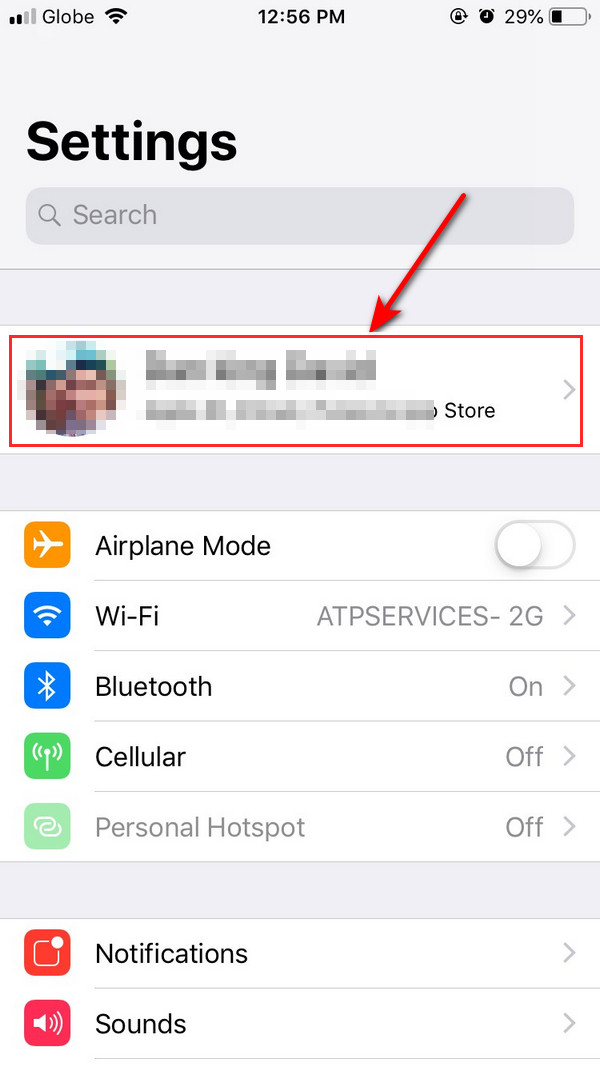
Paso 3Después de elegir la configuración de la cuenta, elija el iCloud del botón.
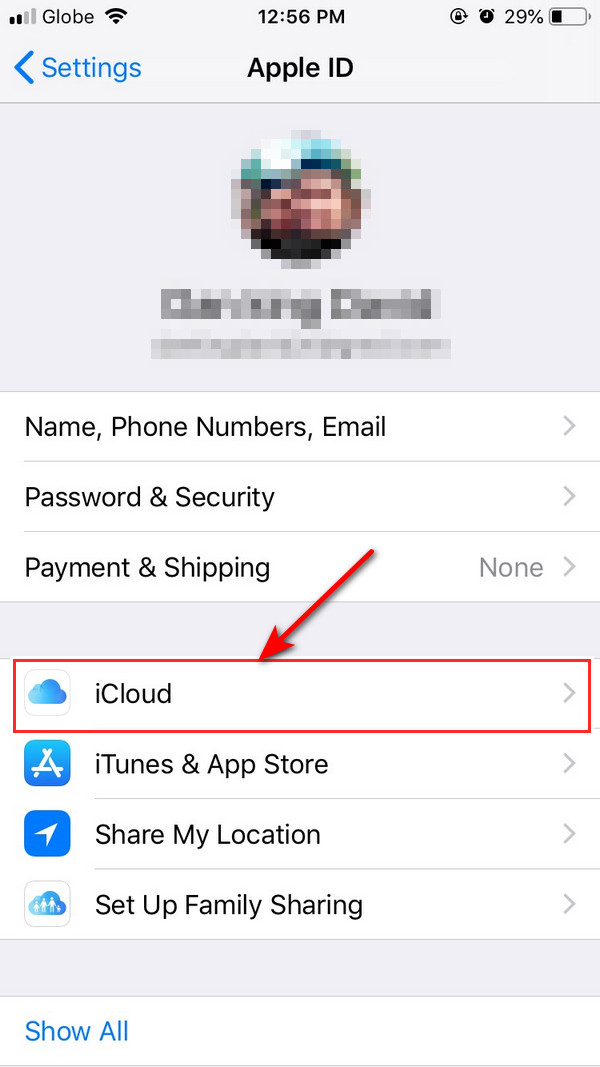
Paso 4Por favor marque el iCloud Drive opción y elija el botón para encenderlo. Le ayudará a encender el botón tanto en su iPhone como en su iPad.
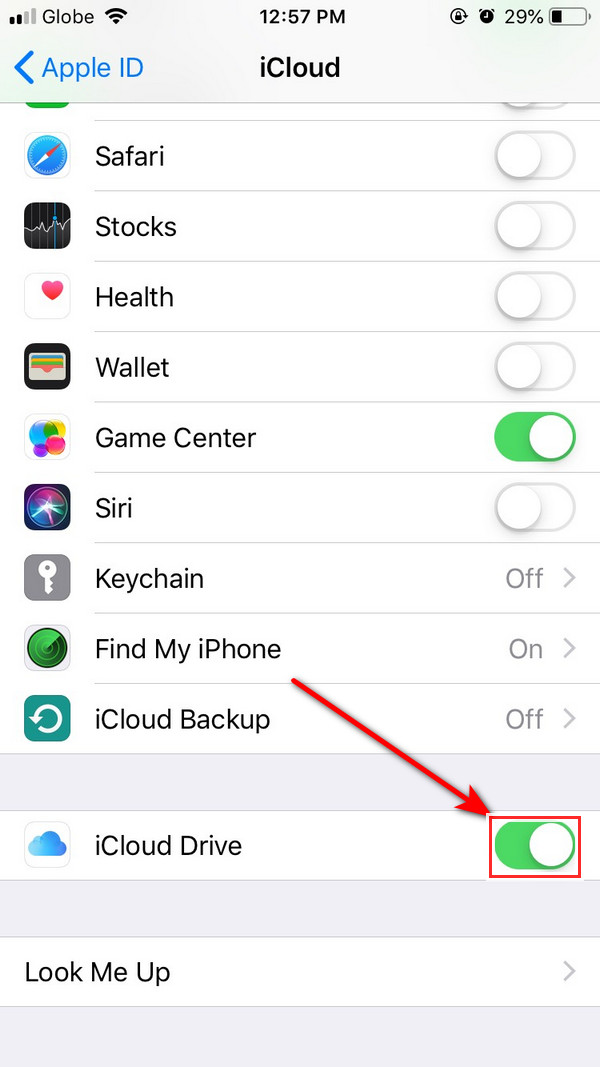
Paso 5Visite la Note aplicación en su dispositivo, y una vez que la abre, puede ver el nombre de la carpeta iCloud. Naturalmente, se sincronizará con su iPad cuando los dos dispositivos estén conectados con una conexión Wi-Fi.
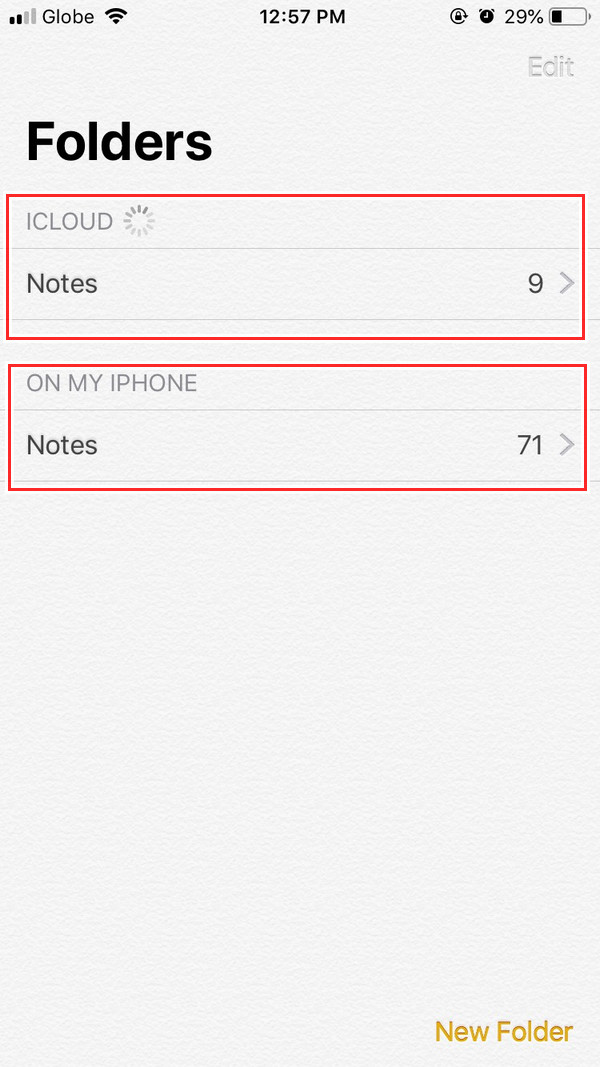
Parte 2. Sincronizar notas de iPhone a iPad a través de iTunes/Finder
iTunes es uno de los programas populares que pueden transferir archivos entre dispositivos iOS y computadoras. Los usuarios pueden usarlo para jugar, organizar e incluso hacer una copia de seguridad de sus cosas cruciales. Y puede restaurarlo. Si desea sincronizar sus notas desde su iPhone usando iTunes, necesita descargar iTunes en su computadora, pero si está usando Mac, no necesita instalarlo porque está preinstalado en su Mac y listo para usar. Incluso si ha actualizado a la última versión de macOS sin iTunes, puede usar Finder en su lugar.
Con FoneTrans para iOS, disfrutará de la libertad de transferir sus datos del iPhone a la computadora. No solo puede transferir mensajes de texto del iPhone a la computadora, sino que también las fotos, los videos y los contactos se pueden transferir a la PC fácilmente.
- Transfiera fotos, videos, contactos, WhatsApp y más datos con facilidad.
- Vista previa de datos antes de transferir.
- iPhone, iPad y iPod touch están disponibles.
Estos son los pasos sobre cómo sincronizar notas de iPhone usando iTunes.
Paso 1Una vez que abra el programa iTunes o Finder y conecte su iPhone a su computadora, se iniciará automáticamente el programa.
Paso 2En el panel izquierdo de su ventana, haga clic en el Resumen/General y aparecerá la información de su iPhone.
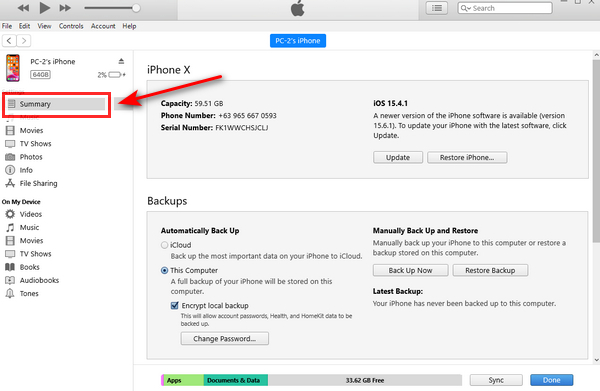
Paso 3Luego, continúe con las copias de seguridad, elija esta computadora y haga clic en el Copia ahora.
Paso 4Después de hacer clic en el Copia ahora, comenzará a hacer una copia de seguridad de sus archivos. Luego seleccione el restaurar copia de seguridad botón para restaurar sus archivos.
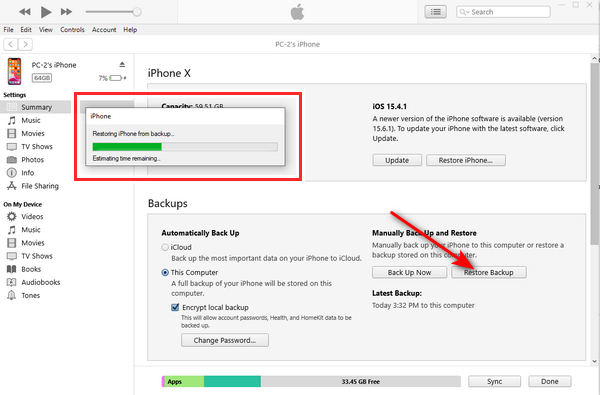
Parte 3. Sincroniza notas de iPhone a iPad usando FoneTrans para iOS
FoneTrans para iOS puede sincronizar notas desde su iPhone a su iPad. Una herramienta confiable de sincronización de notas de iOS. De hecho, puede usar este programa para sincronizar cualquier dato de su iPhone a su iPad. Además, puede usar esto para copia de seguridad de archivos de datos en tu iPhone. Aún más intrigante es que solo puede transferir archivos específicos desde su dispositivo iPhone a su iPad, incluidas las notas. Es la herramienta perfecta que le ayudará con sus requisitos de sincronización. Comience a mover sus notas ahora siguiendo las detalladas instrucciones a continuación.
Con FoneTrans para iOS, disfrutará de la libertad de transferir sus datos del iPhone a la computadora. No solo puede transferir mensajes de texto del iPhone a la computadora, sino que también las fotos, los videos y los contactos se pueden transferir a la PC fácilmente.
- Transfiera fotos, videos, contactos, WhatsApp y más datos con facilidad.
- Vista previa de datos antes de transferir.
- iPhone, iPad y iPod touch están disponibles.
Pasos sobre cómo sincronizar notas de iPhone a iPad:
Paso 1En primer lugar, descarga e instala el programa FoneTrans para iOS en tu computadora.
Paso 2El programa detectará automáticamente su iPhone una vez que conecte su iPhone a su computadora a través de un cable USB.
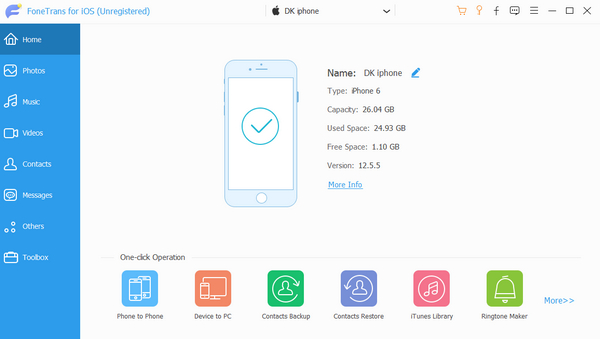
Paso 3Después de hacer clic en el Otros icono en el lado izquierdo de su ventana, al lado de la opción de lista, verá el Note aplicación en la siguiente columna y haga clic en él para comenzar a escanear sus archivos de notas.
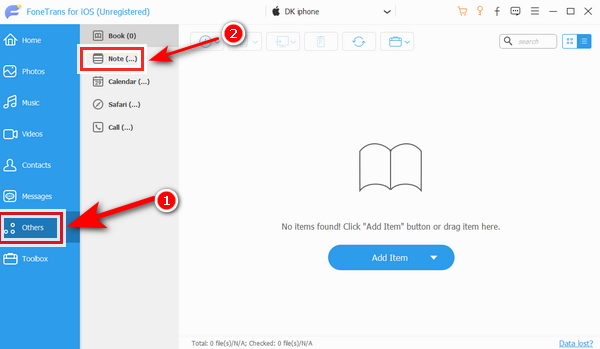
Paso 4Luego, puede seleccionar todas las notas colocando una marca de verificación junto a las notas que desea sincronizar en su iPad.
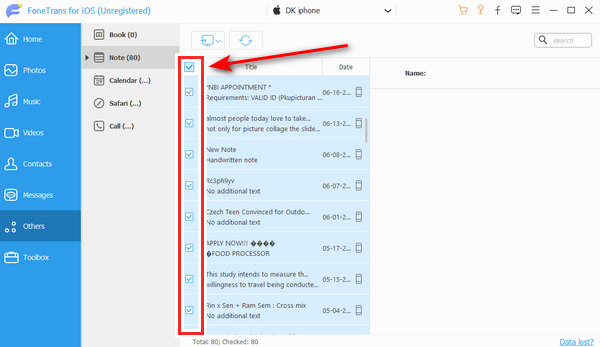
Paso 5Haga clic en el icono de la computadora al lado de la segunda columna de la ventana. Puede seleccionar un formato de archivo para guardarlo en su computadora. Hacer clic CSV archivo para guardar sus notas en la computadora.
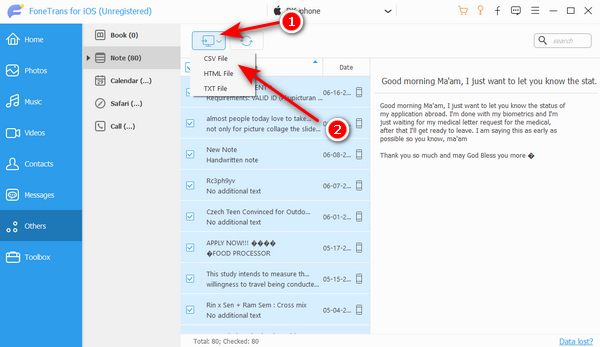
Paso 6Finalmente, ha exportado sus notas a una carpeta en su computadora.
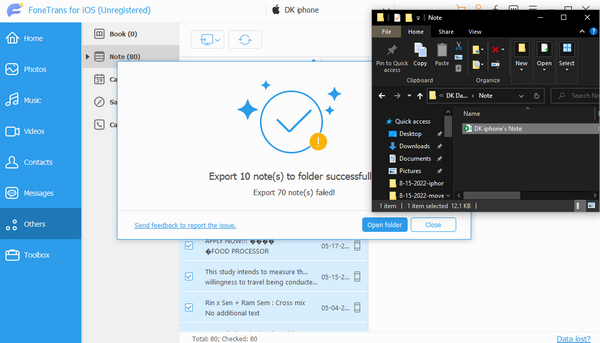
Parte 4. Cómo sincronizar notas desde un teléfono iPhone a un iPad a través de Gmail
En esta parte, aprenderá cómo sincronizar notas de iPhone a iPad a través de una cuenta de Gmail. Luego, puede acceder a ellos en cualquier iPad, Mac o Windows cuando inicie sesión en su Gmail. En este caso, puede sincronizar las notas de su iPhone con su cuenta de Gmail y acceder a ellas desde Gmail.
Paso 1Para comenzar, marque la Ajustes , desplácese hacia abajo y pulse sobre Correo .
Paso 2Seleccione Google de la lista, luego haga clic en Siguiente después de iniciar sesión en su gmail cuenta.
Paso 3Elige Notas en la opción de lista, para que la aplicación de notas de tu iPhone se sincronice. y haga clic Guardar.
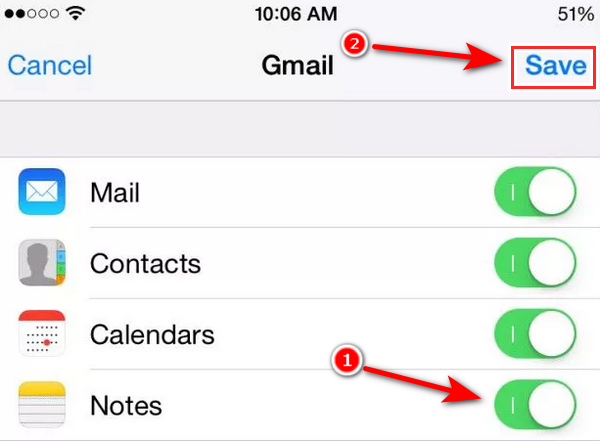
Paso 4Inicie sesión en la misma cuenta de Gmail en la configuración del iPad, luego puede acceder Notas en el dispositivo ahora.
Con FoneTrans para iOS, disfrutará de la libertad de transferir sus datos del iPhone a la computadora. No solo puede transferir mensajes de texto del iPhone a la computadora, sino que también las fotos, los videos y los contactos se pueden transferir a la PC fácilmente.
- Transfiera fotos, videos, contactos, WhatsApp y más datos con facilidad.
- Vista previa de datos antes de transferir.
- iPhone, iPad y iPod touch están disponibles.
Parte 5. Preguntas frecuentes sobre la sincronización de notas de iPhone a iPad
1. ¿Puedo importar mis notas desde mi iPhone?
Estás usando el archivos aplicación Navegue hasta el archivo al que desea importar Notas existentes archivos aplicación abriéndola. Manteniendo presionado el archivo mientras toca Compartir y Notas servirá. Recibirá un mensaje de confirmación después de que su archivo haya terminado de descargarse. Seleccione Importar notas.
2. ¿Cómo obtengo notas de Apple en mi computadora?
Solo selecciona Notas, y el programa Apple Notes se ejecutará en su PC con Windows con la misma interfaz de usuario y funcionalidad que en su dispositivo Apple.
3. ¿Puedo conectar mi iPhone a iTunes?
Abre iTunes y conecta tu dispositivo a tu computadora con un cable USB. Haga clic en el dispositivo icono en la esquina superior izquierda de la ventana de iTunes. Descubra qué hacer si el icono no está visible. Seleccione el tipo de contenido que desea sincronizar o eliminar de la lista Ajustes en el lado izquierdo de la ventana de iTunes.
Con FoneTrans para iOS, disfrutará de la libertad de transferir sus datos del iPhone a la computadora. No solo puede transferir mensajes de texto del iPhone a la computadora, sino que también las fotos, los videos y los contactos se pueden transferir a la PC fácilmente.
- Transfiera fotos, videos, contactos, WhatsApp y más datos con facilidad.
- Vista previa de datos antes de transferir.
- iPhone, iPad y iPod touch están disponibles.
Para concluir, es fácil sincronizar las notas de su iPhone a través de iPhone a iPad con iCloud o cuenta de Gmail y FoneTrans para iOS. Para evitar perder sus archivos o notas importantes, debe respalda tus notas a su computadora regularmente. Aún así, le recomendamos encarecidamente FoneTrans para iOS, debe intentar usarlo y puede ayudarlo mejor en muchas cosas.
